装机吧工具安装win7系统的操作方法[多图]
教程之家
Win7
windows7系统因其稳定性一直以来都受到广大网友的喜爱,那么如何安装win7系统呢?我们可以借助装机吧工具进行安装。下面小编就给大家带来装机吧工具安装win7系统的操作方法。
工具/原料:
系统版本:windows7旗舰版
品牌类型:联想小新 Pro 13
软件版本:装机吧系统装机大师 12.6.48.1900
方法/步骤:
1、打开“装机吧系统装机大师”,在在线重装界面中选择此次要安装的win7旗舰版。
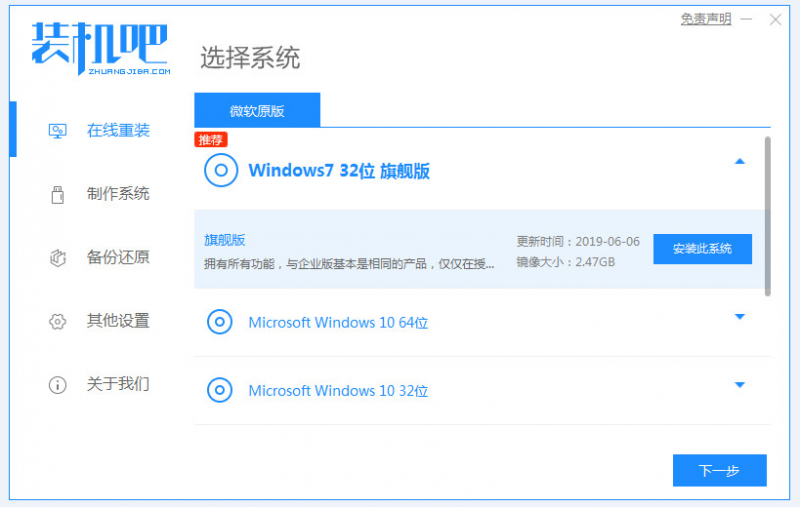
2、随后软件会自动下载win7纯净版的系统镜像文件,耐心等待。
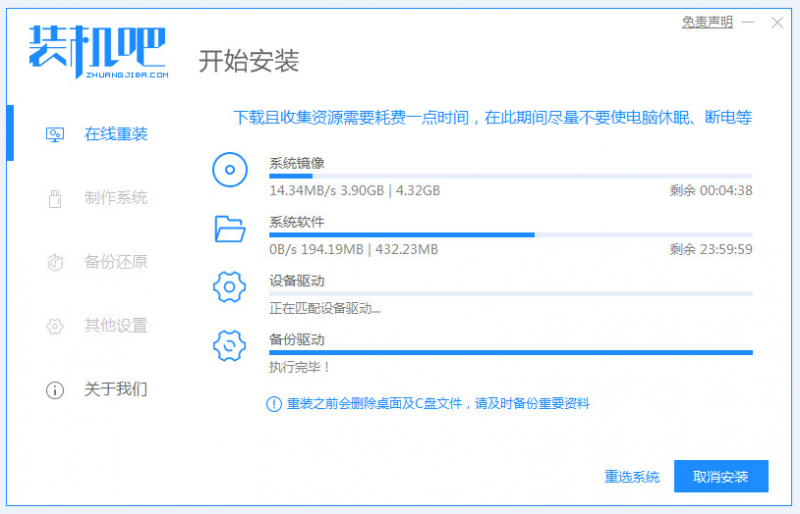
3、等待环境部署完毕后,点击“立即重启”。
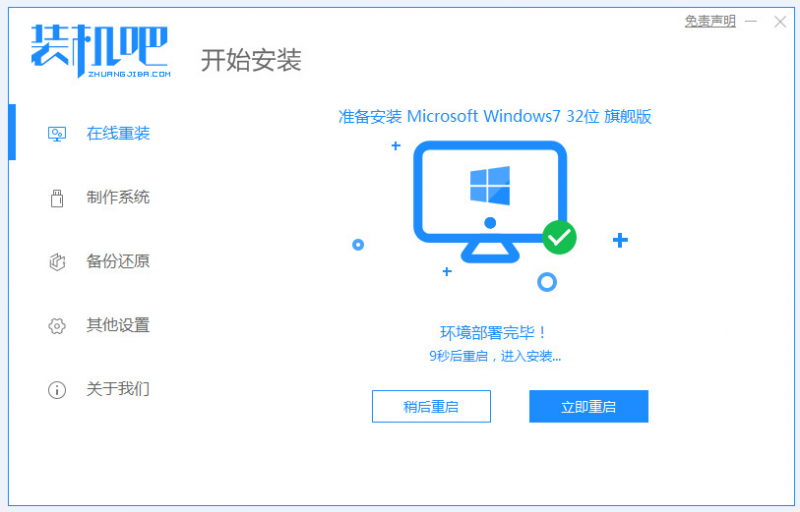
4、重启后进入启动页面,选择“ZhuangJiBa...”选项后进入PE系统。
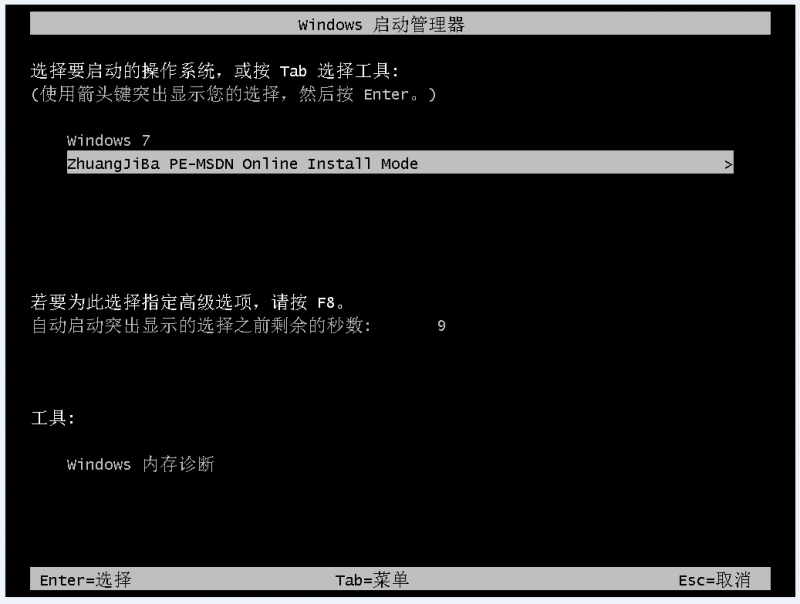
5、接着PE安装工具会自动弹出并自动安装系统。

6、系统安装完成后,点击“立即重启”。
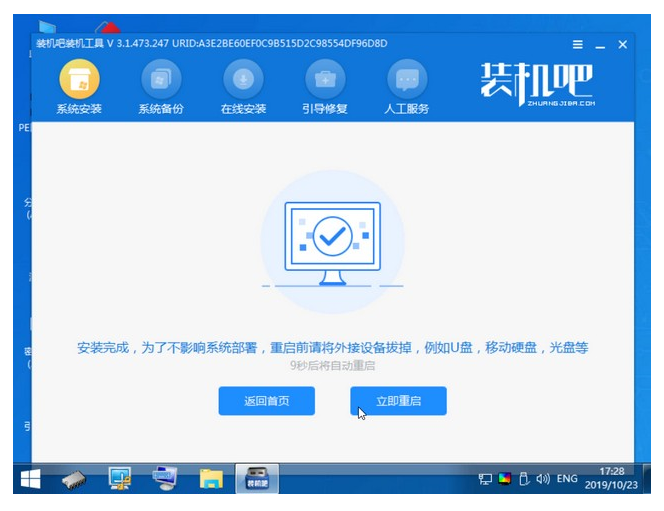
7、重启后最终进入系统桌面即表示此次安装完成。
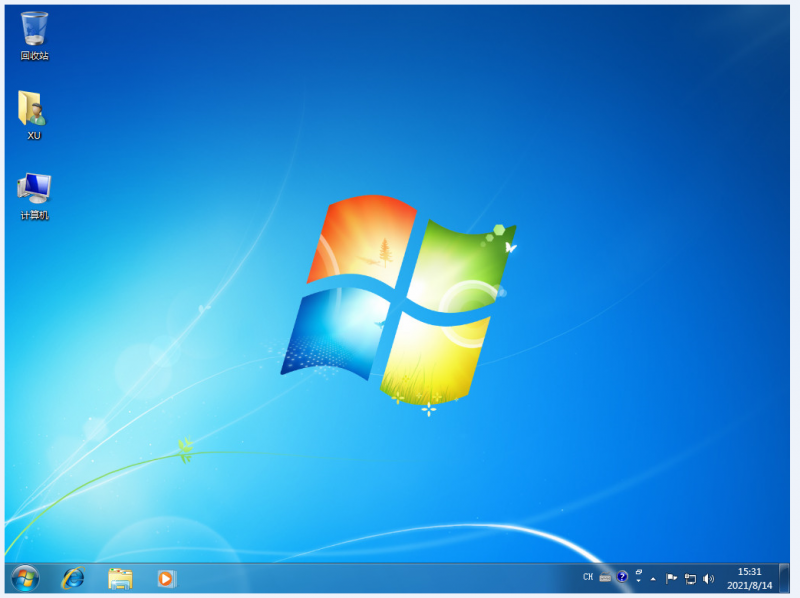
总结:以上就是装机吧工具安装win7系统的操作方法,希望能够帮助到大家。
![笔记本安装win7系统步骤[多图]](https://img.jiaochengzhijia.com/uploadfile/2023/0330/20230330024507811.png@crop@160x90.png)
![如何给电脑重装系统win7[多图]](https://img.jiaochengzhijia.com/uploadfile/2023/0329/20230329223506146.png@crop@160x90.png)

![u盘安装win7系统教程图解[多图]](https://img.jiaochengzhijia.com/uploadfile/2023/0322/20230322061558376.png@crop@160x90.png)
![win7在线重装系统教程[多图]](https://img.jiaochengzhijia.com/uploadfile/2023/0322/20230322010628891.png@crop@160x90.png)
![win7电脑不停安装垃圾软件和弹窗怎么办[多图]](https://img.jiaochengzhijia.com/uploadfile/2022/0905/20220905032126475.png@crop@240x180.png)
![老司机告诉你重装win7系统多少钱[多图]](https://img.jiaochengzhijia.com/uploadfile/2022/0401/20220401052427947.png@crop@240x180.png)
![台式机一键重装系统win7教程步骤[多图]](https://img.jiaochengzhijia.com/uploadfile/2022/1005/20221005231117899.png@crop@240x180.png)
![电脑重装系统步骤win7重装方法[多图]](https://img.jiaochengzhijia.com/uploadfile/2022/0919/20220919010245796.png@crop@240x180.png)